L'ultima versione di supporto a lungo termine di Ubuntu è arrivata e con essa arriva Gnome 42, una modalità oscura universale, il kernel Linux 5.15 e molte altre utili funzionalità. Ecco come eseguire l'aggiornamento a 22.04 LTS sul tuo computer.
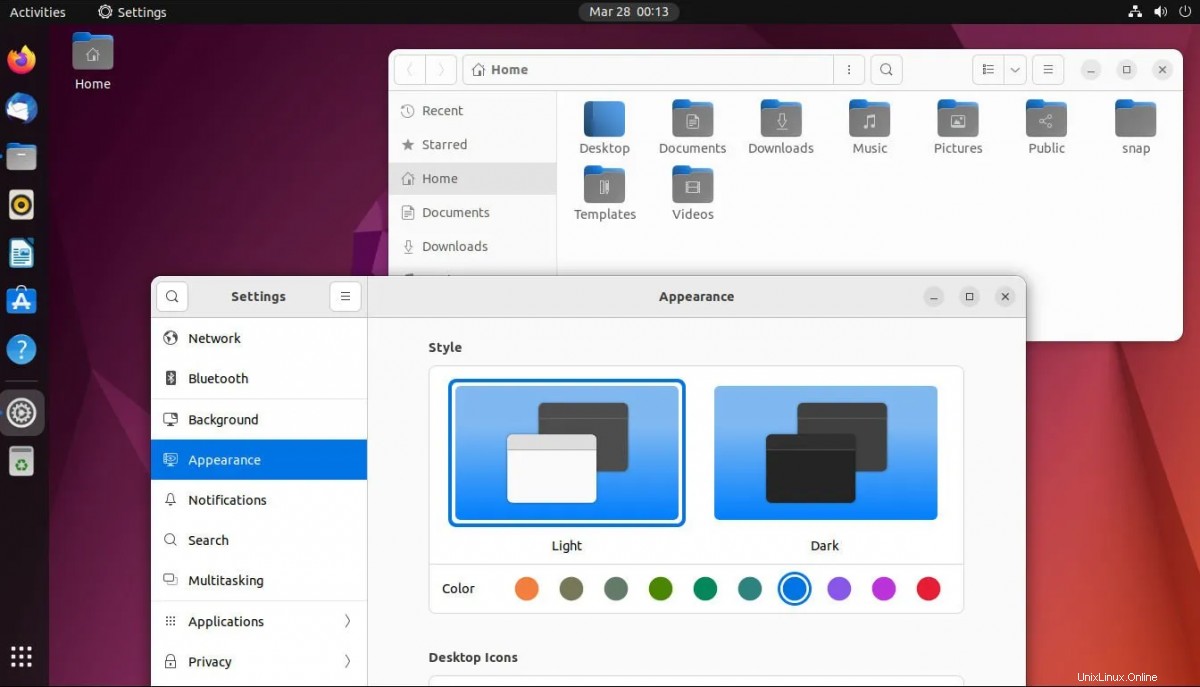
Aggiorna a 22.04 LTS – GUI
Se prevedi di eseguire l'aggiornamento a Ubuntu 22.04 LTS, la GUI è il modo più semplice da percorrere. Il processo di aggiornamento è molto semplice rispetto al terminale. Premi su Vinci tasto sulla tastiera per aprire il menu dell'app Ubuntu e avviare il processo di aggiornamento.
All'interno del menu dell'app Ubuntu, cerca "Software Updater" e fai clic su di esso con il mouse per aprire lo strumento di aggiornamento di Ubuntu. Una volta aperto lo strumento di aggiornamento di Ubuntu, tenterà di verificare la presenza degli ultimi aggiornamenti alla versione corrente di Ubuntu. Permettigli di farlo.
Vedrai un messaggio quando il programma di aggiornamento di Ubuntu ha trovato le patch di aggiornamento. Questo messaggio indica "Il software aggiornato è disponibile per questo computer. Vuoi installarlo ora?" Trova il pulsante "Installa ora" e fai clic su di esso con il mouse per installare tutti gli aggiornamenti su Ubuntu.
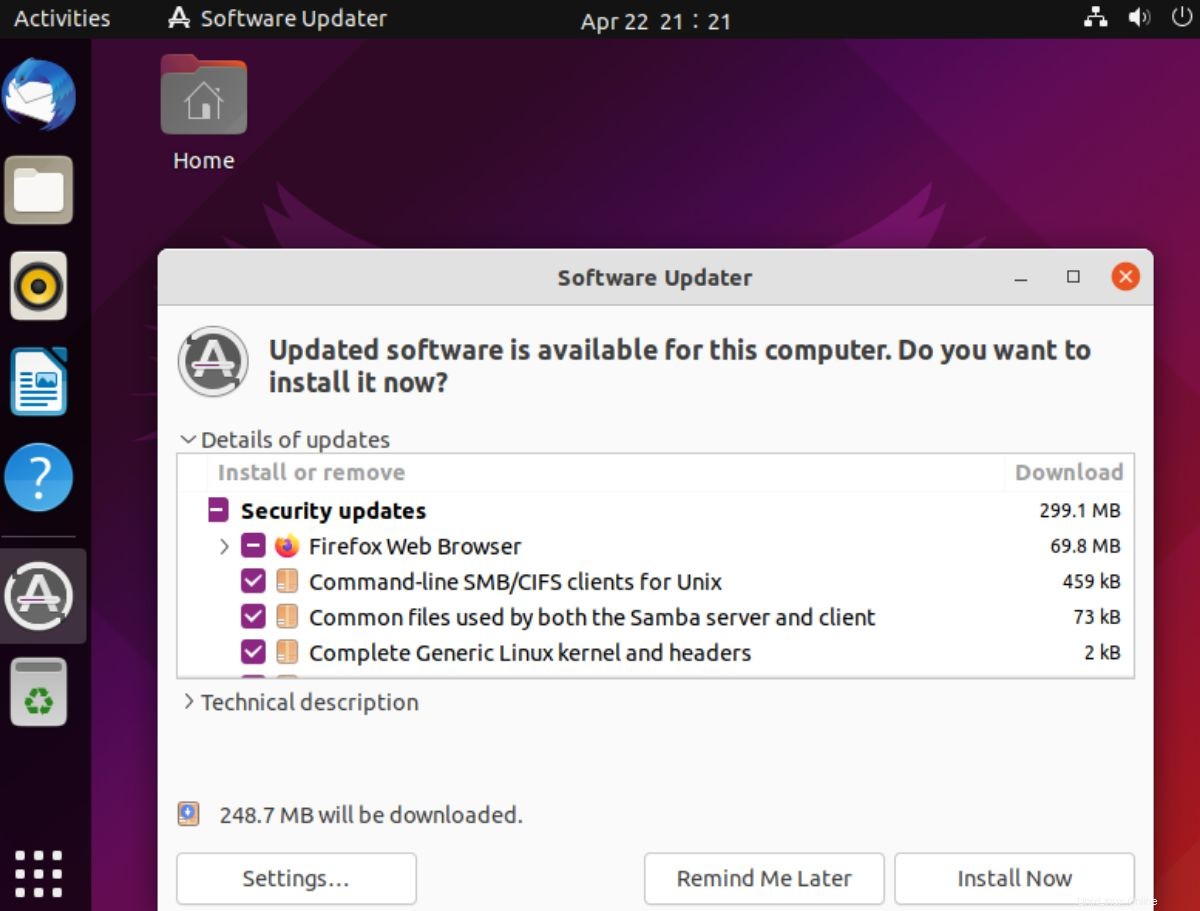
Dopo aver selezionato il pulsante "Installa ora", verrà visualizzato il messaggio "Autenticazione richiesta". Quindi, inserisci la password del tuo account utente Ubuntu nella casella e seleziona il pulsante "Autentica" per confermarlo. Dopo aver inserito la tua password, Ubuntu installerà tutti i pacchetti sul tuo computer Ubuntu.
Con tutti gli aggiornamenti in sospeso installati, Ubuntu mostrerà un messaggio di notifica. Questo messaggio dice Il software su questo computer è aggiornato. Tuttavia, Ubuntu 22.04 è ora disponibile (hai 21.10).
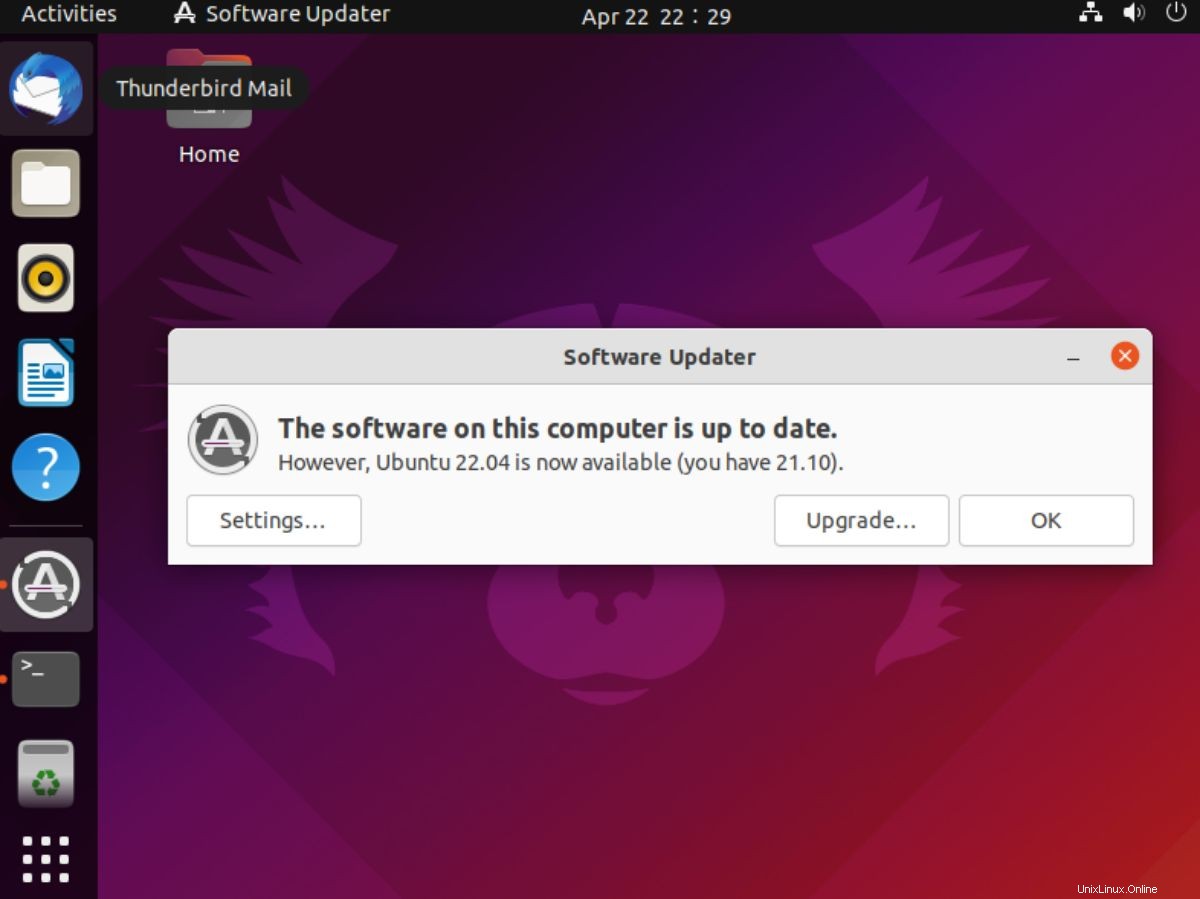
Nota:se esegui l'aggiornamento da Ubuntu 20.04 LTS a 22.04 LTS, il messaggio dirà che hai 20.04 e non 21.10.
Trova il pulsante "Aggiorna" all'interno della finestra di notifica e fai clic su di esso con il mouse. Selezionando questo pulsante inizierà il processo di aggiornamento. Se non vedi questa notifica, puoi forzarla. Apri una finestra di terminale e forza l'apertura del gestore aggiornamenti con sudo update-manager -d .
Quando si seleziona il pulsante "Aggiorna", verrà visualizzata la pagina "Note sulla versione" di 22.04 LTS. Leggi le note di rilascio, poiché contiene tonnellate di informazioni sulla nuova versione di Ubuntu a cui stai per eseguire l'aggiornamento. Una volta letto tutto, trova il pulsante "Aggiorna" in fondo alla pagina e fai clic su di esso con il mouse.
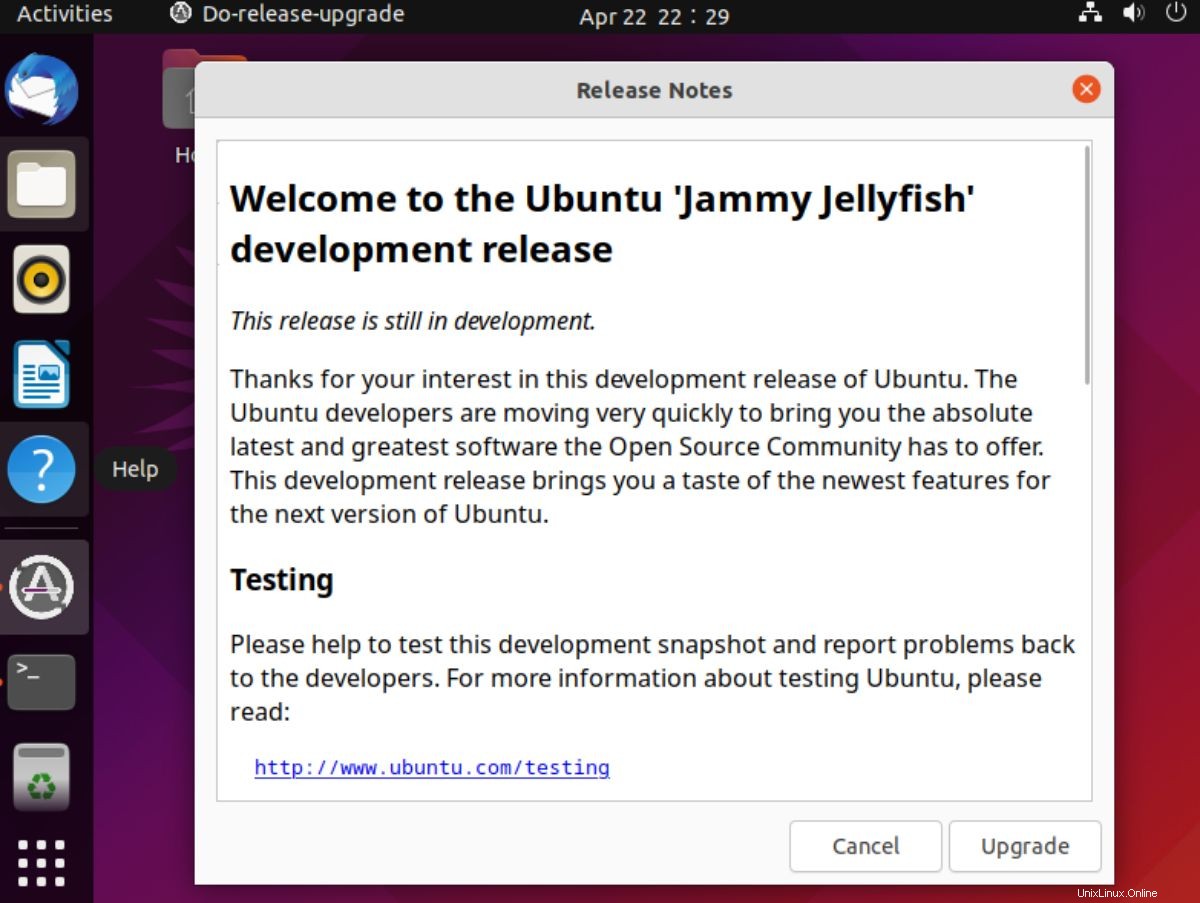
Un'altra finestra pop-up apparirà quando il pulsante "Aggiorna" è selezionato nella finestra di rilascio. In questa finestra pop-up, vedrai un messaggio. Questo messaggio indica "Vuoi avviare l'aggiornamento?" Individua il pulsante "Avvia aggiornamento" e fai clic su di esso con il mouse.
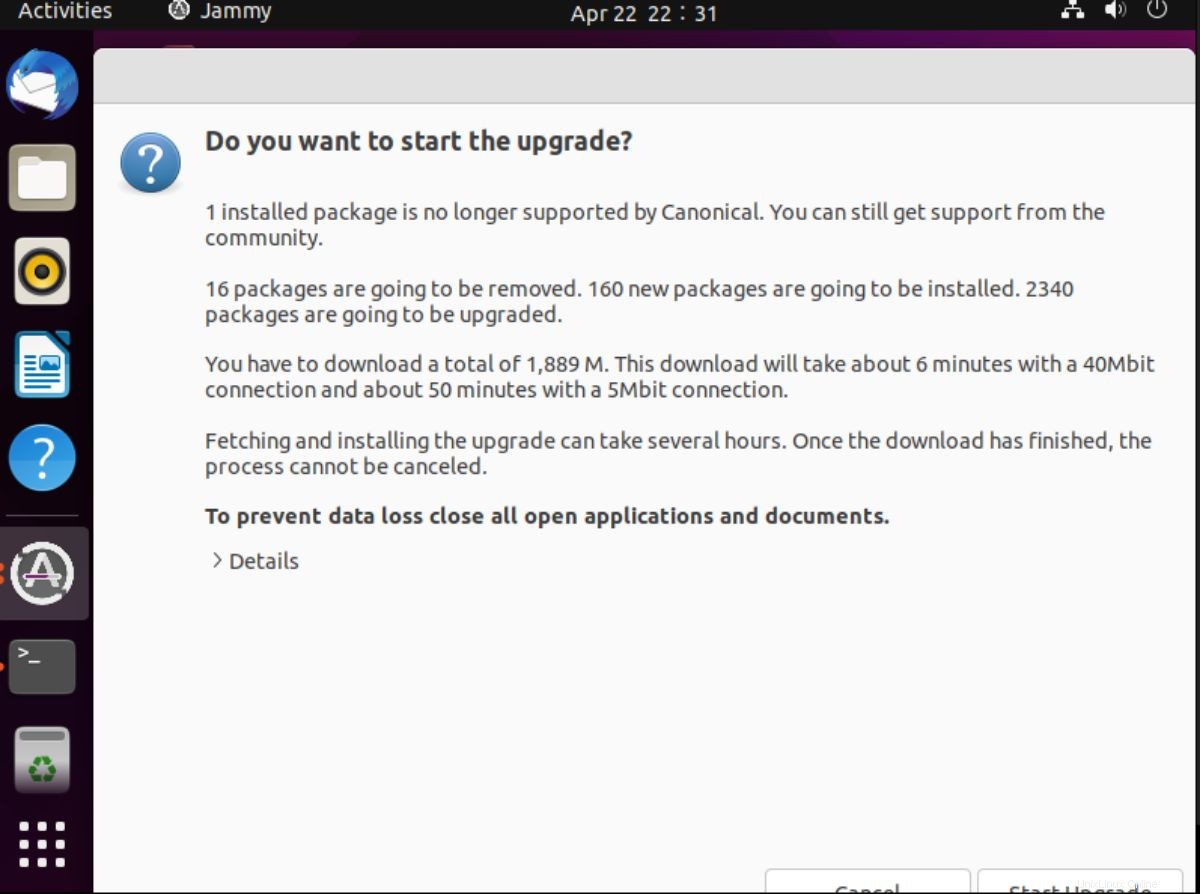
Quando si seleziona il pulsante "Avvia aggiornamento", sullo schermo viene visualizzata la finestra "Aggiornamento distribuzione". Preparerà il tuo sistema per l'aggiornamento a Ubuntu 22.04 LTS impostando nuovi canali software, scaricando nuovi pacchetti, installando aggiornamenti, ecc. Questo processo potrebbe richiedere del tempo.
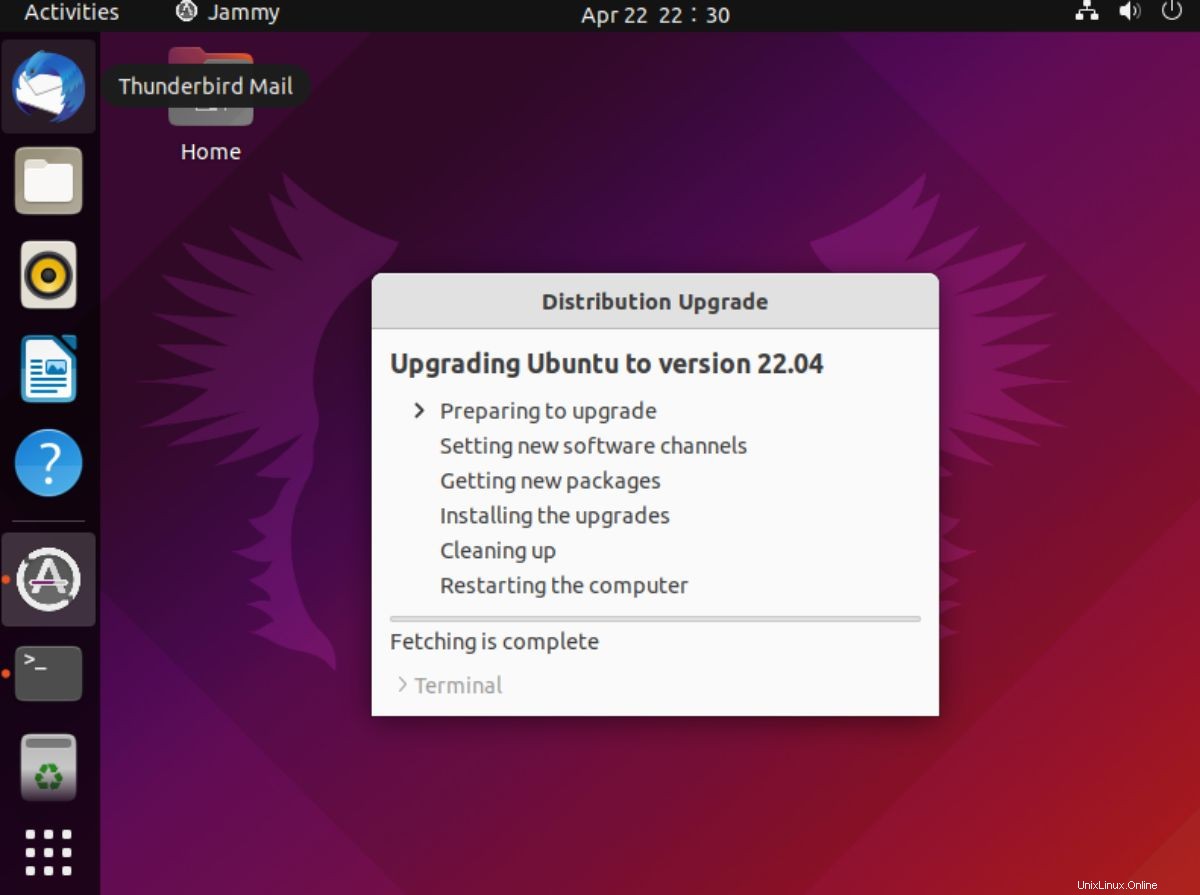
Una finestra "rimuovi pacchetti obsoleti" apparirà sullo schermo al termine del processo di aggiornamento. Seleziona il pulsante "Rimuovi" per rimuovere tutti i pacchetti obsoleti. Quando tutti i pacchetti sono stati rimossi, riavvia il tuo PC Ubuntu per utilizzare Ubuntu 22.04 LTS!
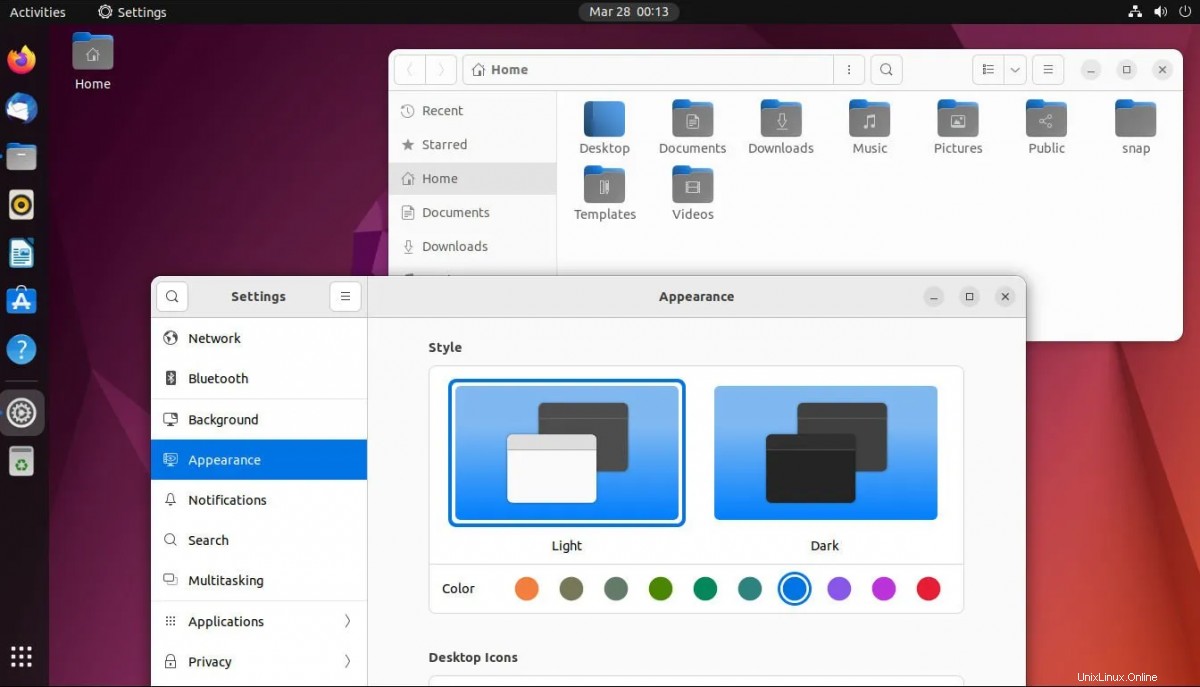
Aggiorna a 22.04 LTS – Terminale
Sebbene l'aggiornamento a 22.04 LTS nella GUI sia piacevole, non è l'unico modo per farlo. Gli utenti possono anche aggiornare tramite il terminale. Per eseguire un aggiornamento, apri una finestra di terminale sul desktop di Ubuntu. Puoi aprire un terminale premendo Ctrl + Alt + T sulla tastiera. In alternativa, cerca "Terminale" nel menu dell'app e avvialo.
Con la finestra del terminale aperta e pronta per l'uso, esegui l'aggiornamento apt comando per verificare la presenza di aggiornamenti nella versione corrente di Ubuntu.
sudo apt update
Dopo aver verificato la presenza di aggiornamenti in sospeso su Ubuntu, devi installarli sul tuo computer. Utilizzando l'upgrade apt comando, aggiorna Ubuntu con le ultime patch.
sudo apt upgrade
Una volta installati tutti gli aggiornamenti in sospeso sulla versione corrente di Ubuntu, è necessario eseguire apt dist-upgrade comando. Questo comando installerà tutte le patch software che sono state trattenute di proposito. Queste patch devono essere installate prima di tentare l'aggiornamento.
sudo apt dist-upgrade
Dopo aver eseguito l'aggiornamento dist comando, è ora di abilitare i canali del software Ubuntu 22.04 LTS. Per fare ciò, segui le istruzioni seguenti che corrispondono alla versione di Ubuntu che usi.
20.04 LTS
Se usi Ubuntu 20.04 LTS e devi passare al software Ubuntu 22.04 LTS, esegui il seguente sed comando nel terminale.
sudo sed -i 's/focal/jammy/g' /etc/apt/sources.list
Dopo aver modificato i canali del software in 22.04, esegui i seguenti comandi per aggiornare Ubuntu 20.04 LTS a 22.04 LTS.
sudo apt update
sudo apt upgrade sudo apt dist-upgrade
21:10
Se stai utilizzando Ubuntu 21.10 e devi eseguire l'aggiornamento a Ubuntu 22.04 LTS, esegui il seguente sed comando in una finestra di terminale.
sudo sed -i 's/impish/jammy/g' /etc/apt/sources.list
Dopo aver aggiornato le sorgenti software Ubuntu 21.10 alle sorgenti software Ubuntu 22.04 LTS, esegui i comandi seguenti in successione per aggiornare Ubuntu.
sudo apt update
sudo apt upgrade
sudo apt dist-upgrade
Scarica 22.04 LTS
Vuoi installare una nuova versione di Ubuntu 22.04 LTS sul tuo computer? Vai su Ubuntu.com/desktop e seleziona il pulsante di download sotto "Ubuntu 22.04 LTS" per metterci le mani sopra.